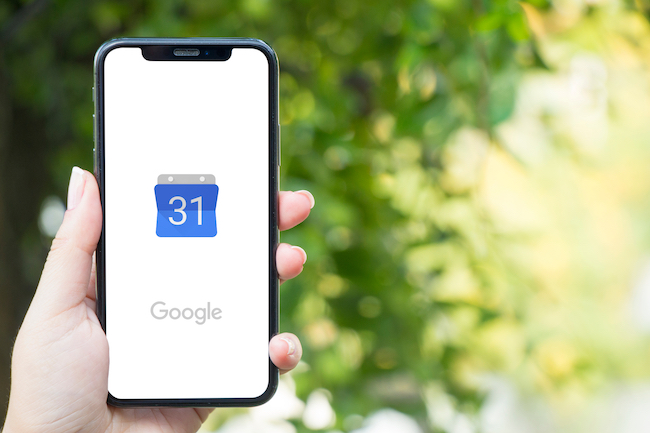
情報過多な昨今。覚えることが多すぎて、スケジュール帳に書き込んでいた大切な用事や業務を忘れてしまった……そんなことになる前に、Googleカレンダーアプリの「リマインダー」機能をスマホで使いこなして、「予定忘れゼロ」を目指しましょう!
Googleカレンダーのリマインダーとは?
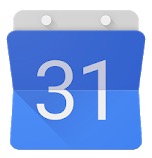
“Googleカレンダー”とは、Googleが提供しているカレンダーサービスです。Googleアカウントを持っていれば、基本的には誰でも無料で利用できます。スマホの場合、アプリ版も配信されており、Androidスマホであれば標準搭載されている機種もあります。iPhoneであればApp Storeから無料でインストールできます。
ブラウザから利用することもできますが、パソコン版のGoogleカレンダーと同じ画面なため、使いにくいと感じるかもしれません。スマホからGoogleカレンダーを使うのであれば、アプリをインストールすることをおすすめします。
“リマインダー”とは、直訳すると“思い出させる人”のこと。事前に設定をしておくことで、やるべきことが通知される機能です。Googleカレンダーアプリでは、簡単にこのリマインダー機能を設定できるのです。
アプリでできる! Googleカレンダーのリマインダーの使い方
それでは早速、Googleカレンダーアプリを使ってリマインダーを使いこなす方法を見ていきましょう。スマホにGoogleカレンダーアプリがない場合は、アプリストアからインストールしておきましょう。
スマホでGoogleカレンダーにリマインダーを作成する方法
では実際にGoogleカレンダーにリマインダーを作ってみましょう。
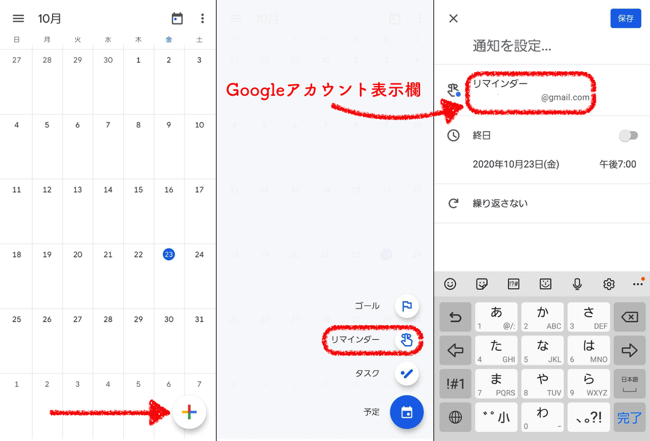
1:Googleカレンダーアプリを開き、画面右下の+マークをタップ。
2:「リマインダー」を選択。
3:「通知の設定」にタイトルを入力し、通知が行われる時間の設定と通知を繰り返し行うか否かを設定して、「保存」をタップ。
※複数のGoogleアカウントでログインしている場合は、「リマインダー」の項目にログインしているアカウント名が表示されるので、リマインダーを設定したいアカウントがどうか確認できます。
以上で完了です。
Googleカレンダーのリマインダーの通知をオン/オフに設定する方法
Googleカレンダーのリマインダーの通知をオンもしくはオフにしておきたい場合は、設定アプリから操作を行いましょう。
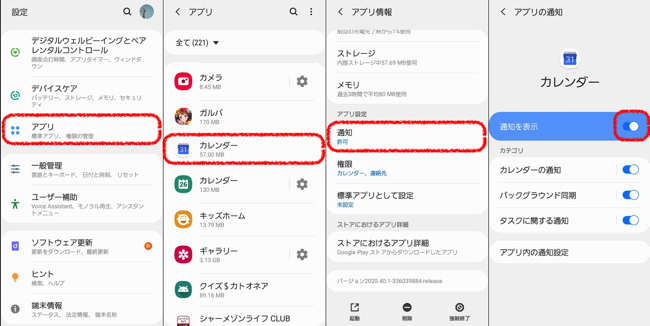
1:設定アプリから「アプリ」を開きます。
2:「Googleカレンダー」を選択します。
※「カレンダー」と表記されている場合もあります。
3:「通知」をタップします。
4:「通知を表示」で通知のオン/オフ設定を変更しましょう。
なお、上で紹介した写真は、Galaxy S20のスクリーンショット画面です。機種による表記の細かい違いなどはありますが、Androidスマホであれば基本的に、設定アプリから通知のオン/オフの設定ができます。
Googleカレンダーのリマインダーをメールで通知する方法はある?
残念ながら、Googleカレンダーで作成したリマインダーを事前にメールでお知らせすることはできません。しかし、リマインダーではなく「予定」をメールでお知らせすることはできます。
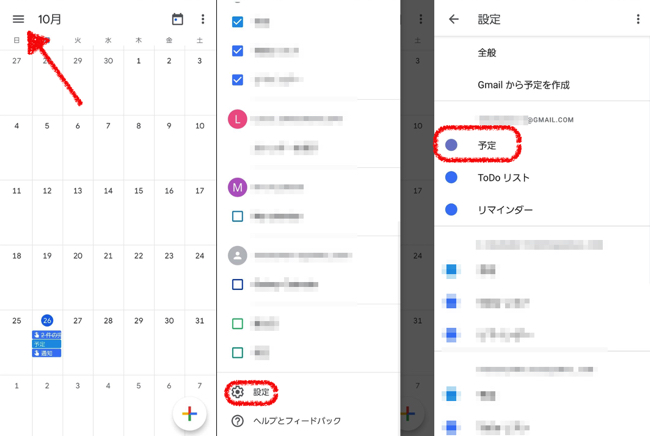
1:Googleカレンダーアプリを開いて画面左上の三本線をタップ。
2:「設定」を選択。
3:「予定」をタップ。
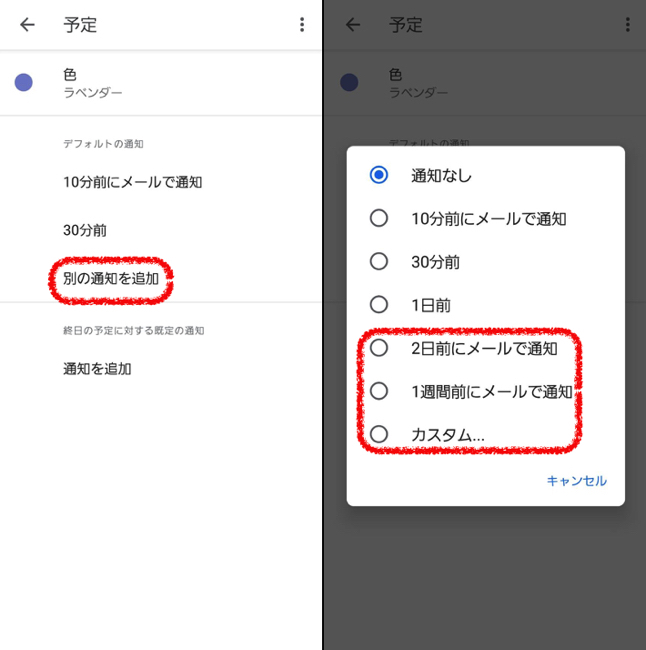
4:「デフォルトの通知」をメールでお知らせしたい場合は、「デフォルトの通知」欄にある「別の通知を追加」をタップ。
5:「2日前にメールで通知」か「1週間前にメールで通知」か「カスタム」から、メールで事前に通知してほしい日時を選び、「メール」を選択。
以上で完了です。きちんとメールで通知されるかどうか心配な人は、Googleカレンダーから「予定」を作成して、「5分後にメールで通知」と設定をするなどして、試してみましょう。
完了したGoogleカレンダーのリマインダーを削除する方法
すでにタスクを終えたリマインダーは、下の写真のように「完了」をタップするか画面右上にある「…(縦)」をタップし「削除」を選択して、実行済みにしましょう。
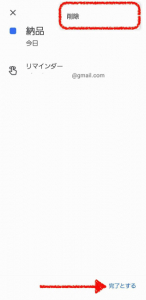
Googleカレンダーに作ったリマインダーが表示されない時は?
複数のGoogleアカウントでGoogleカレンダーにログインしているとします。
その場合、「リマインダーを作成したGoogleアカウント」と「表示中のGoogleアカウント」が異なると、リマインダーがGoogleカレンダーに表示されないことがあります。
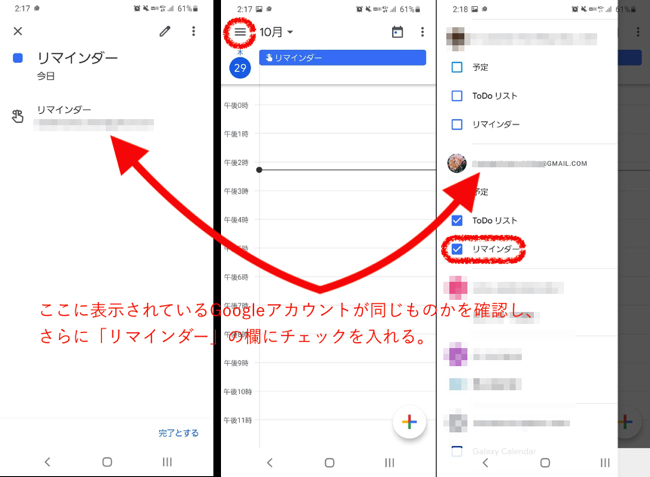
作成したリマインダーを開いて、Googleアカウントを確認した後、メイン画面の左上にある三本線をタップし、該当するGoogleアカウントの「リマインダー」のチェックボックスにチェックが入っているかどうか確認しましょう。
iPhoneでGoogleカレンダーにリマインダーを作成する方法
iPhoneでリマインダーを作成する方法も、基本的にはAndroidスマホの時と同じ手順でOKです。まずGoogleカレンダーを開いて、画面右下の「+」マークをタップ。「リマインダー」を選択した後、日時やタイトルなどを入力して、「保存」をタップすれば完了です。
また、そのほかの操作……予定のメール通知方法、実行済みリマインダーの削除(完了)方法なども、基本的にはiPhone/Androidで操作に大きな違いはありません。
Googleカレンダーアプリのリマインダーはほかのユーザーと共有できる?
残念ながらアプリ版Googleカレンダーでは、リマインダーや予定をほかのユーザーと共有することはできません。Googleカレンダーを共有したい場合は、パソコンから操作を行いましょう。
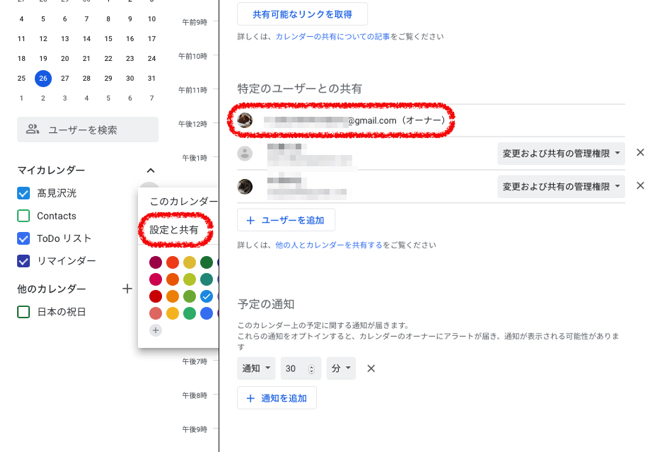
パソコンからGoogleカレンダーを開いて、画面左側にある「マイカレンダー」の中にある、自分のGoogleアカウント名の右端にある「…(縦)」をクリック。「設定と共有」を選択した後、「特定のユーザーとの共有」でGoogleカレンダーを共有しましょう。
※データは2020年10月中旬時点での編集部調べ。
※情報は万全を期していますが、その内容の完全性・正確性を保証するものではありません。
※商品・サービスのご利用はあくまで自己責任にてお願いします。
文/髙見沢 洸















 DIME MAGAZINE
DIME MAGAZINE













